Menggunakan aplikasi Copilot untuk Penjualan selama rapat
Aplikasi Copilot untuk Penjualan membantu Microsoft Teams Anda mempersiapkan dan melakukan rapat dengan kontak penjualan Anda. Anda dapat melihat kartu persiapan rapat, melihat dan mengedit catatan CRM yang terhubung, dan mendapatkan tips penjualan secara real-time selama rapat. Fitur-fitur ini membantu Anda tetap fokus pada rapat dan menyelesaikan transaksi lebih cepat.
Persyaratan lisensi
Kemampuan yang disebutkan dalam artikel ini tersedia bagi pengguna dengan lisensi yang lebih lama Sales Copilot atau lisensi Copilot untuk Penjualan yang lebih baru.
Buka aplikasi Copilot untuk Penjualan
Pilih ikon Copilot untuk Penjualan pada bilah alat rapat. Panel Copilot untuk Penjualan terbuka di sisi kanan jendela rapat. Jika Anda tidak melihat ikon Copilot untuk Penjualan, pilih Aplikasi lalu pilih Copilot untuk Penjualan .
Catatan
Anda harus mengundang setidaknya satu kontak yang terhubung untuk Outlook untuk menambahkan aplikasi Copilot untuk Penjualan ke rapat.
Jika rapat terhubung ke peluang di CRM, kartu ringkasan peluang ditampilkan yang menunjukkan detail dan status utama peluang saat ini.
Rekaman yang terhubung muncul di kartu Terhubung ke. Jika rapat tidak terhubung dan disimpan ke CRM, pesan akan muncul untuk menyimpan dan menyambungkan rapat ke rekaman CRM. Untuk detail tentang menyimpan rapat ke CRM, lihat Menyimpan aktivitas Outlook ke CRM Anda.
Dapatkan tips penjualan real-time (pratinjau)
[Bagian ini adalah dokumentasi prarilis dan dapat berubah sewaktu-waktu.]
Sebagai penjual, Anda bisa mendapatkan tips penjualan secara real-time selama pertemuan Anda dengan kontak penjualan di panel Copilot untuk Penjualan di. Microsoft Teams Kiat-kiat ini memberikan informasi tentang pesaing atau merek yang disebutkan dalam pertemuan, dan membantu Anda menanggapi pertanyaan. Informasi yang Anda butuhkan ada tepat di depan Anda, dan mengarah pada komunikasi yang lebih baik dan membantu Anda menutup transaksi lebih cepat.
Catatan
- Anda harus menyalin rapat untuk mendapatkan tips penjualan secara real-time.
- Anda harus memeriksa kontennya dengan cermat. Ringkasan yang dihasilkan AI mungkin kehilangan informasi dan dapat berisi detail yang tidak akurat.
Untuk melihat tips penjualan real-time selama rapat, buka aplikasi Copilot untuk Penjualan.
Jika Anda tidak mulai menyalin rapat, Anda akan melihat spanduk yang mendorong Anda untuk merekam rapat untuk mendapatkan tips penjualan secara real-time.
Kartu pengantar ditampilkan di panel Copilot untuk Penjualan yang menjelaskan cara kerja tips penjualan real-time dan manfaat yang mereka tawarkan.
Saat Anda mulai merekam rapat, tips penjualan real-time ditampilkan di panel Copilot untuk Penjualan . Saat seseorang dalam panggilan menyebutkan merek atau pesaing, kartu secara otomatis menampilkan informasi penting dari Bing atau CRM Anda untuk membantu Anda mendapatkan konteks dan menanggapi pertanyaan dengan cepat. Anda harus memilih Dapatkan info merek untuk melihat informasi terperinci.
Informasi merek didasarkan pada grafik pengetahuan Bing. Informasi pesaing ditampilkan dari sistem CRM Anda, jika tersedia, dan mencakup kekuatan dan kelemahan pesaing yang disebutkan dalam rapat.
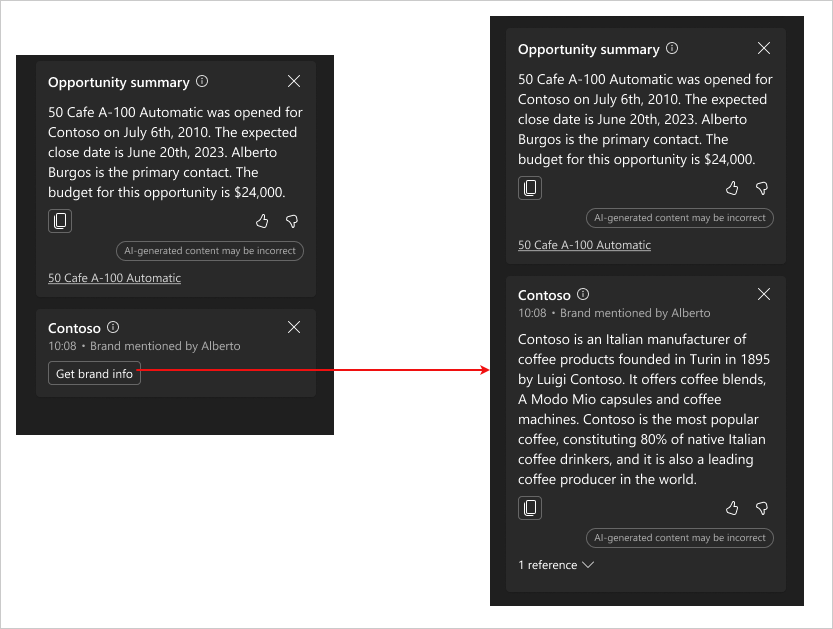
Untuk melihat sumber data yang digunakan dalam mendapatkan informasi merek dan pesaing, pilih (n) referensi di kiri bawah kartu, lalu pilih tautan untuk melihat hasil pencarian Bing atau informasi pesaing di sistem CRM Anda.

Melihat dan mengedit detail rekaman yang terhubung
Dengan aplikasi Copilot untuk Penjualan, Anda dapat melihat dan mengedit rekaman CRM yang terhubung selama rapat di Teams. Aplikasi ini membantu Anda mengakses dan memperbarui catatan CRM dalam alur kerja Anda.
Catatan
Anda harus menyimpan dan menyambungkan rapat ke rekaman CRM untuk melihat detail rekaman yang terhubung.
Di Terhubung ke kartu , pilih rekaman untuk melihat detailnya di panel Copilot untuk Penjualan .
Anda juga dapat membuka rekaman di CRM untuk melihat detail lengkapnya. Detail rekaman terbuka di tab baru. Lakukan salah satu tindakan berikut untuk membuka rekaman di CRM:
Arahkan kursor ke rekaman, pilih Tindakan lainnya(...), lalu pilih Buka di (CRM).
Pilih rekaman untuk melihat detailnya di panel Copilot untuk Penjualan , pilih Tindakan lainnya(...), lalu pilih Buka di (CRM).
Salin tautkan ke rekaman yang terhubung
Anda dapat menyalin tautkan ke rekaman yang terhubung lalu membagikannya dalam obrolan Teams atau pesan email. Saat Anda menempelkan tautkan rekaman ke obrolan Teams, itu akan terbentang menjadi kartu adaptif yang kaya. Saat Anda menempelkan tautkan rekaman dalam pesan email, tautkan ke rekaman ditempelkan.
Arahkan kursor ke rekaman dan pilih Tindakan lainnya(...) >Salin tautkan.
Atau, Anda dapat memilih rekaman yang terhubung untuk membuka detailnya, lalu pilih Tindakan lainnya(...) >Salin tautkan.
Mengedit rekaman yang terhubung
Pilih Tindakan lainnya(...) >Edit rekaman.